このコントロールを変更すると、このページが自動的に更新されます
iPad用Logic Proユーザガイド
- Logic Pro 1.1の新機能
-
- アレンジの概要
-
- リージョンの概要
- リージョンを選択する
- リージョンをカット、コピー、およびペーストする
- リージョンを移動する
- リージョン間のギャップを削除する
- リージョンの再生をディレイする
- リージョンをトリムする
- リージョンをループさせる
- リージョンを繰り返す
- リージョンをミュートする
- リージョンを分割および結合する
- リージョンをストレッチする
- ノートピッチ別にMIDIリージョンを分離する
- リージョンを所定の場所にバウンスする
- オーディオリージョンのゲインを変更する
- トラック領域でリージョンを作成する
- MIDIリージョンをDrummerリージョンまたはパターンリージョンに変換する
- リージョン名を変更する
- リージョンのカラーを変更する
- リージョンを削除する
- オーディオリージョンにフェードを作成する
- フェーダーを使ってミキシング機能にアクセスする
- 著作権
ピアノロールエディタ
ピアノロールエディタでは、MIDIリージョン内のノートイベントが時間グリッド上に編集可能な長方形として表示されます。グリッド上の各ノートの位置には、再生の開始時間位置、その継続時間(長さ)、およびピッチが表示されます。ノートベロシティは色で示されます。ノートは編集できます。移動したり、サイズを変更して長さを変更したり、上下にドラッグしてピッチを変更したり、さまざまな方法で編集できます。
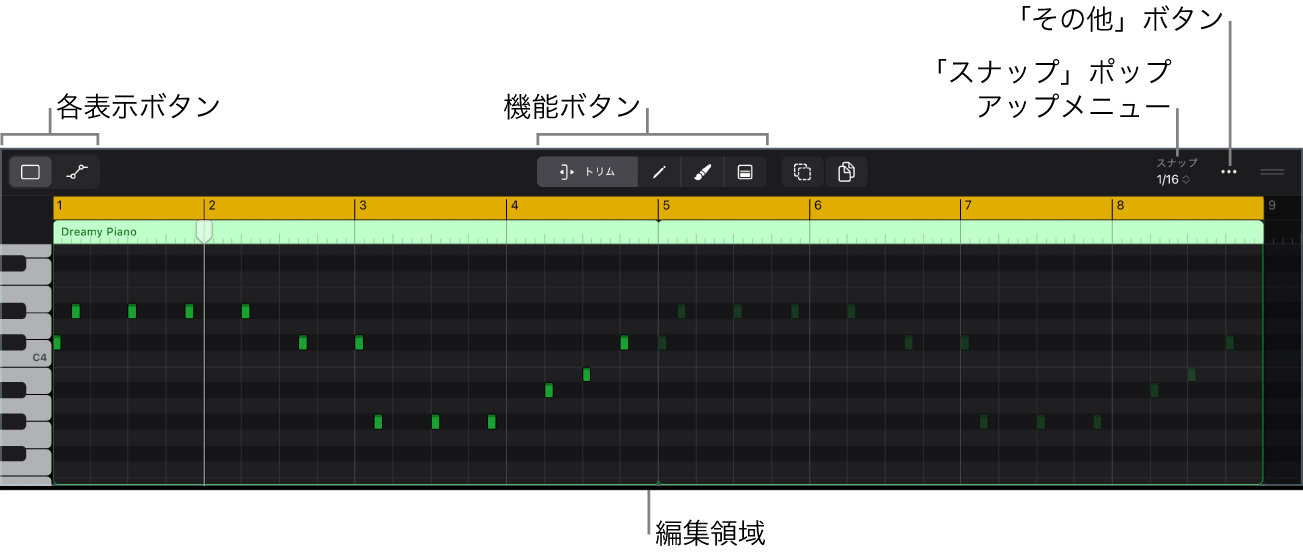
表示ボタン: 標準の編集表示またはオートメーション表示を選択できます。
機能ボタン: タップすると、ピアノロールエディタの編集モードを切り替えることができます。「トリム」、「鉛筆」、「ブラシ」、「ベロシティ」の各ボタンがあります。
「スナップ」ポップアップメニュー: ピアノロールエディタのスナップ値とスナップオプションを設定します。
編集領域: MIDIリージョン内のノート、または時間グリッド上のリージョンを編集します。
ピアノロールエディタを開く
音源トラックまたはMIDIリージョンを選択した状態で、表示コントロールバーの中央にある「エディタ」ボタン
 をタップします。
をタップします。
ピアノロールエディタについては、ピアノロールエディタの概要を参照してください。
フィードバックありがとうございます。